电脑中设置谷歌Chrome浏览器解决跨域问题的方法
更新日期:2024-03-23 18:59:06
来源:转载
手机扫码继续观看

Ajax本身是不支持跨域的,如果在Chrome浏览器中js跨域请求中,如果遇到跨域问题,那么可以通过浏览器的相应设置可以完成两个不同的服务器或两个不同服务下的项目互相访问。在下面的内容中,我们会介绍在电脑中具体设置谷歌Chrome浏览器的方法。
推荐:windows操作系统下载
1、右击桌面的Chrome浏览器快捷方式,选择打开属性;

2、在“快捷方式”选项卡中,找到“目标”一栏,在最后面加上 --args --disable-web-security,注意--args前面有一个空格;
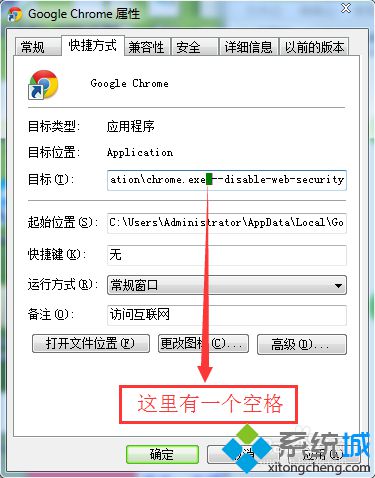
3、如果目标中的路径含有双引号,则在双引号的外面添加;
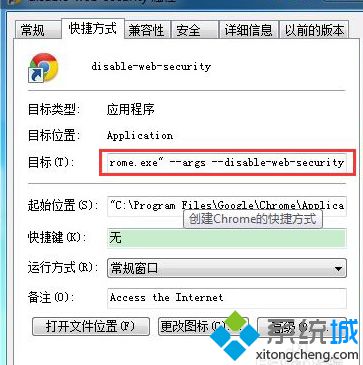
4、点击确定后,通过桌面快捷方式重新打开浏览器,则会显示“您使用的是不受支持的命令行标记: --disable-web-security。稳定性和安全性会有所下降”,说明设置成功。
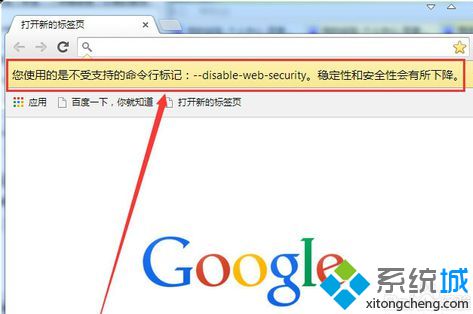
上述便是电脑中设置谷歌Chrome浏览器解决跨域问题的方法。有需要的朋友可以关注系统其他相关内容。
该文章是否有帮助到您?
常见问题
- monterey12.1正式版无法检测更新详情0次
- zui13更新计划详细介绍0次
- 优麒麟u盘安装详细教程0次
- 优麒麟和银河麒麟区别详细介绍0次
- monterey屏幕镜像使用教程0次
- monterey关闭sip教程0次
- 优麒麟操作系统详细评测0次
- monterey支持多设备互动吗详情0次
- 优麒麟中文设置教程0次
- monterey和bigsur区别详细介绍0次
系统下载排行
周
月
其他人正在下载
更多
安卓下载
更多
手机上观看
![]() 扫码手机上观看
扫码手机上观看
下一个:
U盘重装视频












